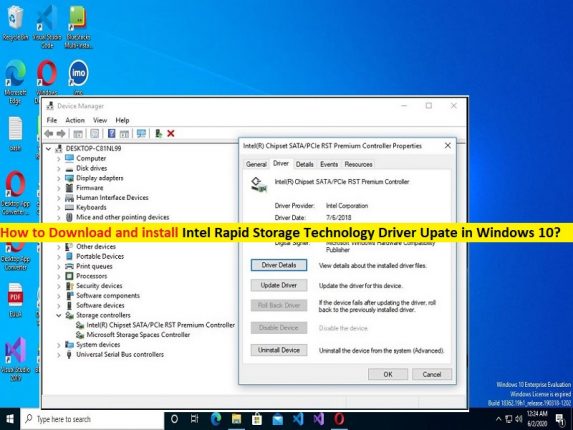
Qué es el ‘controlador de la tecnología Intel Rapid Storage’ en Windows 10?
En este artículo, vamos a discutir cómo descargar e instalar la actualización del controlador de la tecnología Intel Rapid Storage en Windows 10. Se le guiará con pasos/métodos sencillos para resolver el problema. Comencemos la discusión.
‘Controlador de tecnología Intel Rapid Storage’: la tecnología Intel Rapid Storage (Intel RST) está diseñada y desarrollada por Intel responsable de administrar cualquier SSD conectado a su PC/portátil con Windows. Le permite realizar copias de seguridad y restaurar datos, monitorear el estado de la unidad, monitorear el rendimiento del controlador y personalizarlo según sus necesidades. Intel Rapid Storage Technology Driver es un software importante que ofrece características que incluyen Rapid Recover, Rapid RAID, cola de comandos y más.
Intel Rapid Storage Technology proporciona una aplicación basada en Windows que proporciona un rendimiento y una confiabilidad mejorados para las computadoras que están equipadas con discos SATA para plataformas de servidor, móviles y de escritorio. Al usar más de un disco, puede aumentar la pérdida de datos de protección en caso de falla del disco.
Sin embargo, varios usuarios informaron que la tecnología Intel Rapid Storage no funcionaba, el controlador de la tecnología Intel Rapid Storage no se instalaba en Windows 10 u otros problemas relacionados con la tecnología Intel Rapid Storage. Una forma posible de solucionar el problema es descargar e instalar una versión compatible del controlador Intel Rapid Storage Technology Driver en la computadora. Vamos por la solución.
Cómo descargar e instalar la actualización del controlador de la tecnología Intel Rapid Storage en Windows 10?
Método 1: descargue e instale el controlador de la tecnología Intel Rapid Storage desde el sitio oficial
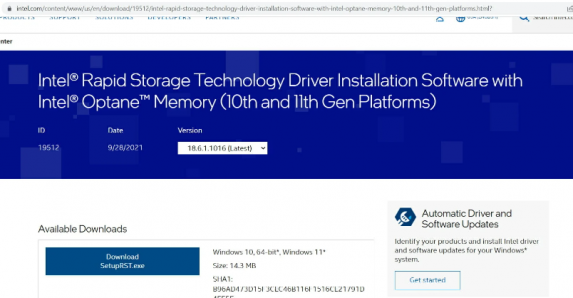
Paso 1: abra su navegador y visite el “sitio oficial de Intel” y descargue la versión más reciente y compatible de la configuración de Intel RST desde allí
Paso 2: haga clic derecho en el archivo de configuración del controlador y seleccione ‘Ejecutar como administrador’, y siga las instrucciones en pantalla para finalizar la instalación. Una vez hecho esto, reinicie su computadora y verifique si funciona.
Método 2: Ejecute la configuración de instalación del controlador de la tecnología Intel Rapid Storage en modo de compatibilidad
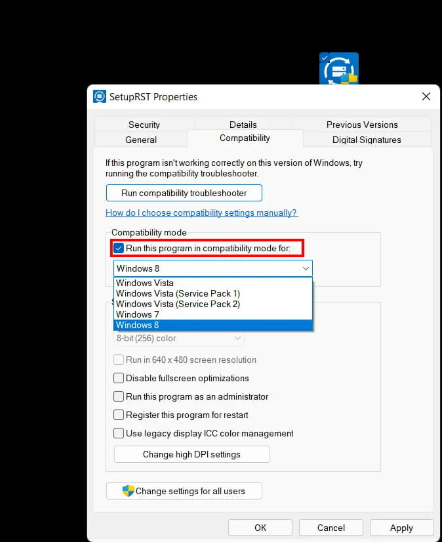
Paso 1: Al principio, debe descargar y guardar el archivo de configuración del controlador de la tecnología Intel Rapid Storage en la computadora usando el método anterior
Paso 2: Ahora, haga clic con el botón derecho en la configuración del controlador descargado y seleccione ‘Propiedades’. Haga clic en la pestaña ‘Compatibilidad’, marque la casilla de verificación ‘Ejecutar este programa en modo de compatibilidad’ y seleccione Windows 8 o uno anterior del menú desplegable, y luego presione ‘Aplicar> Aceptar’ para guardar los cambios
Paso 3: después de eso, haga doble clic en el archivo de instalación del controlador de la tecnología Intel Rapid Storage y siga las instrucciones en pantalla para finalizar la instalación y, una vez hecho esto, reinicie su computadora y verifique si funciona.
Método 3: Descargue o reinstale la actualización del controlador Intel Rapid Storage Technology en una PC con Windows [Automáticamente]
También puede intentar actualizar todos los controladores de Windows, incluido el controlador de tecnología Intel Rapid Storage, mediante la herramienta de actualización automática de controladores. Puede obtener esta herramienta a través del botón/enlace a continuación.
⇓ Obtenga la herramienta de actualización automática del controlador
Solucionar problemas de PC con Windows con la ‘Herramienta de reparación de PC’:
‘PC Repair Tool’ es una forma fácil y rápida de encontrar y corregir errores BSOD, errores DLL, errores EXE, problemas con programas/aplicaciones, infecciones de malware o virus en la computadora, archivos del sistema o problemas de registro y otros problemas del sistema con solo unos pocos clics .
⇓ Obtenga la herramienta de reparación de PC
Conclusión
Espero que esta publicación le haya ayudado sobre cómo descargar e instalar la actualización del controlador de la tecnología Intel Rapid Storage en Windows 10 de manera sencilla. Puede leer y seguir nuestras instrucciones para hacerlo. Eso es todo. Para cualquier sugerencia o consulta, escriba en el cuadro de comentarios a continuación.